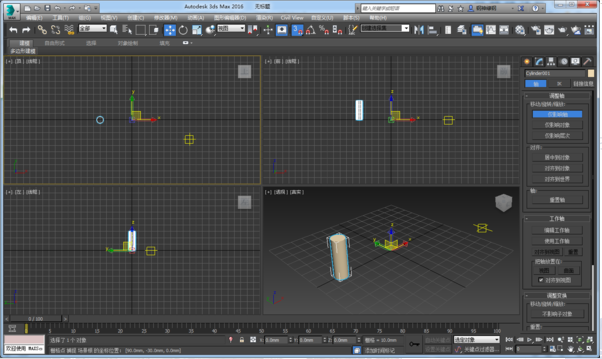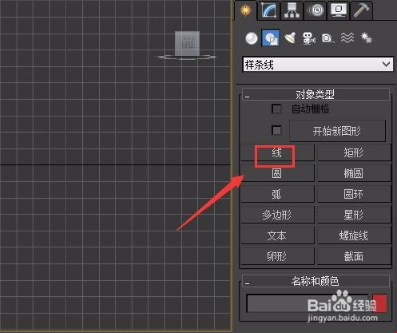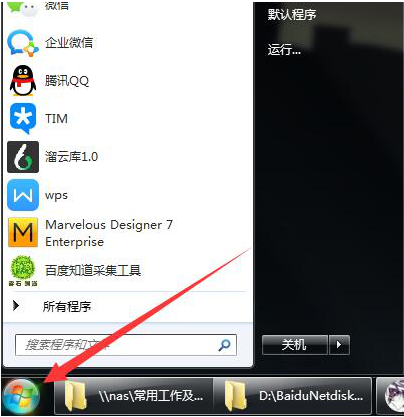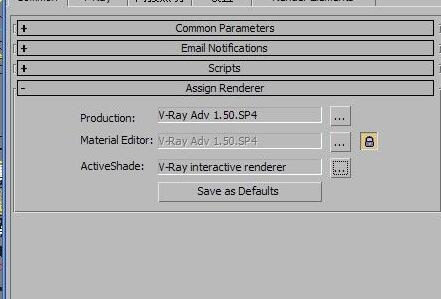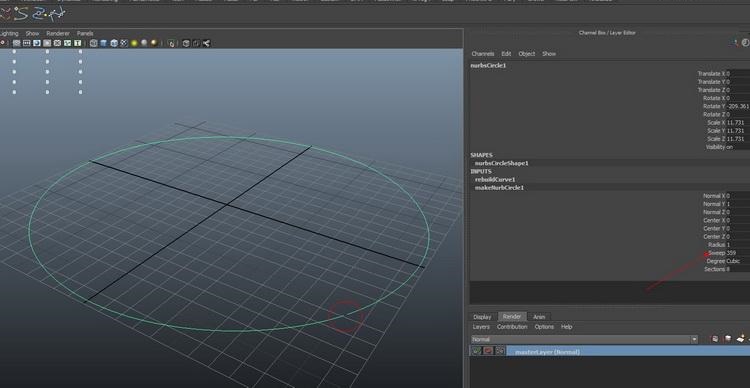使用3dmax批量渲染设置相同的效果图的步骤方法优质
3dmax怎么批量渲染设置相同的效果图?当我们大批量渲染效果图的时候。一次次设置相同的渲染设置参数太过繁琐。有没有办法把这些渲染设置相同的效果图批量渲染出来呢?本期。就来和云渲染农场一起看看使用3dmax批量渲染设置相同的效果图的步骤方法吧!
3dmax怎么批量渲染设置相同的效果图
步骤一。打开已经做好的3dmax效果图文件。在工具栏中找到渲染中的批量渲染。打开。这时会弹出窗口。
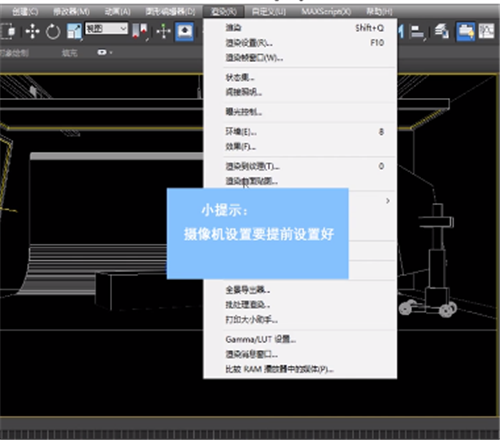
步骤二。找到3dmax批量渲染窗口里的添加按钮。点击它。添加好设置相同的效果图文件以后。选中第一个按钮。然后找到输出路径。单击前面的按钮框。
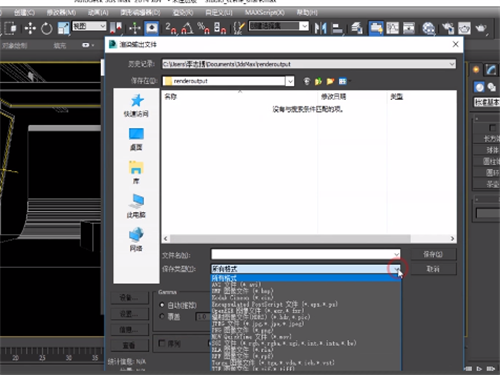
步骤三。我们为这些渲染设置相同的3dmax效果图设置保存路径。单击保存类型。在文件名后面输入保存图片的名称。点击保存。
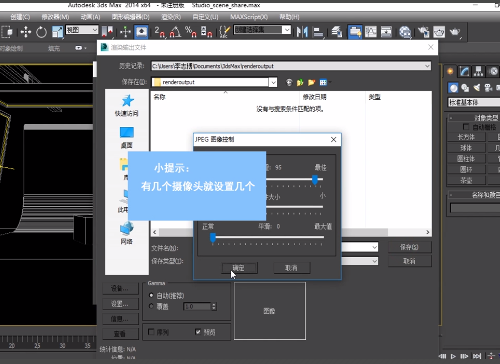
步骤四。在3dmax批量渲染的弹窗下。找到下面摄像机的选项。单击并选择对应的摄像机。设置好后单击渲染。电脑就会自动批量渲染设置相同的效果图。并保存在设置好的路径中。
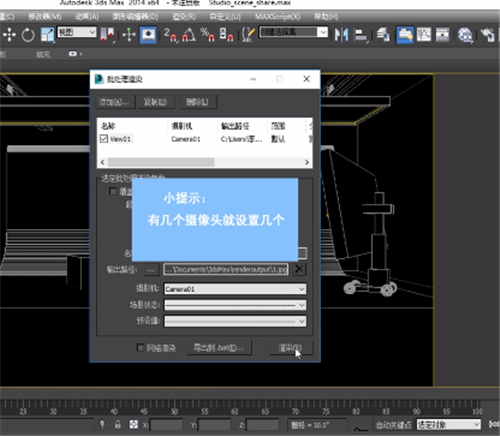
以上四个步骤。就是使用3dmax批量渲染设置相同的效果图的步骤方法啦!大家有没有学会怎样将设置相同的效果图批量渲染呢?如果遇到批量渲染闪退的情况。可以点击链接。查看往期精彩内容哦!
更多精选教程文章推荐
以上是由资深渲染大师 小渲 整理编辑的,如果觉得对你有帮助,可以收藏或分享给身边的人
本文标题:使用3dmax批量渲染设置相同的效果图的步骤方法
本文地址:http://www.hszkedu.com/26738.html ,转载请注明来源:云渲染教程网
友情提示:本站内容均为网友发布,并不代表本站立场,如果本站的信息无意侵犯了您的版权,请联系我们及时处理,分享目的仅供大家学习与参考,不代表云渲染农场的立场!
本文地址:http://www.hszkedu.com/26738.html ,转载请注明来源:云渲染教程网
友情提示:本站内容均为网友发布,并不代表本站立场,如果本站的信息无意侵犯了您的版权,请联系我们及时处理,分享目的仅供大家学习与参考,不代表云渲染农场的立场!